第 1 步:访问命令终端
如果本地计算机上安装了 Ubuntu 22.04 的命令终端,请直接访问它,而远程服务器用户可以使用 SSH。
步骤 2:更新 Ubuntu 22.04 程序包
在安装桌面环境之前,我们必须确保我们的系统是最新的。因此,为此,我们只需要运行下面给出的系统更新命令。
sudo apt update && sudo apt upgrade -y它会询问您的密码,提供密码并完成更新过程。
第 3 步:安装 Ubuntu 桌面环境
在现有的 Ubuntu 22.04 Jammy 或任何其他版本上安装默认的 Gnome Ubuntu 桌面是小菜一碟。您无需添加任何第三方存储库或弄乱一些代码。只需使用 Ubuntu 的默认包管理器,即 APT 和将自动安装 Ubuntu 桌面的包名称。
sudo apt install ubuntu-desktop除了默认的桌面环境外,上述命令还将安装 GNOME Shell、常见应用程序和相关软件包。安装过程可能需要一些时间,具体取决于您的互联网连接速度。它将占用大约 2GB 的空间。
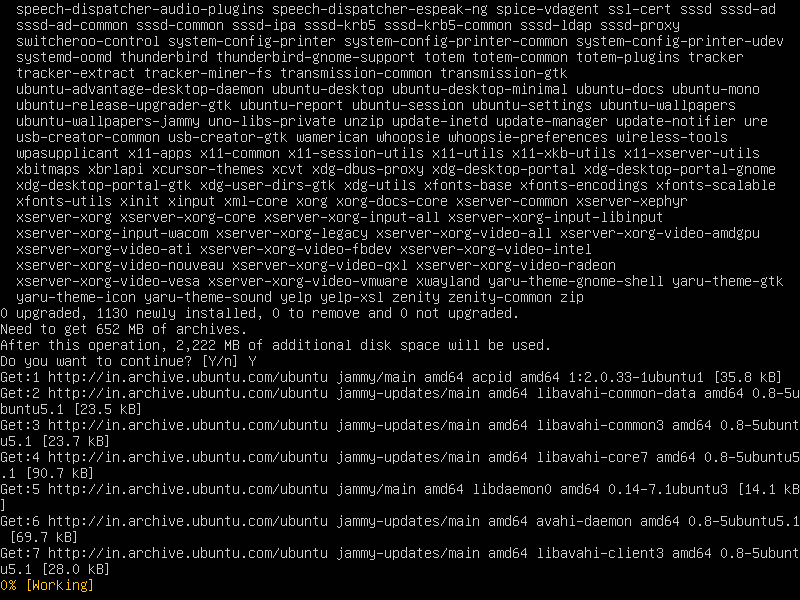
步骤 4:重新启动服务
在安装过程中,系统将提示您重新启动系统服务。使用箭头键,并借助空格键一一选择它们。之后,使用 Tab 键选择 OK 按钮,然后按 Enter 键。
步骤5:重启Ubuntu 22.04系统
要应用系统在Ubuntu桌面环境的设置过程中所做的更改,我们必须重新启动系统。这是要遵循的命令:
sudo reboot第 6 步:登录 Gnome 桌面环境
重新启动 Ubuntu 22.04 或您正在使用的任何其他版本后,此系统将拥有 GUI,而不是命令行日志记录界面。选择用户名,如果您有多个用户名,否则那里只会显示一个。之后,输入密码并登录。
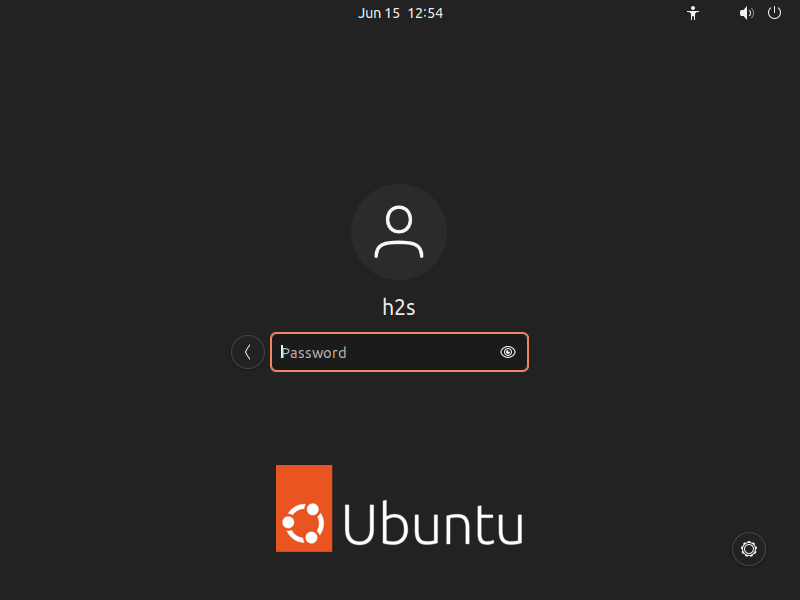

按照本教程的步骤操作,您将在系统上拥有 Ubuntu 的默认 Gnome 桌面环境,而不会出现任何错误或问题。探索各种可用的自定义选项,以个性化您的 Ubuntu 体验。
 台词网
台词网